Büyüme sürecinde testler büyük bir öneme sahip. Girişimler Neden Büyüyemiyor yazı dizimizin son yazısında testlerin öneminden, daha önceki paylaşımlarımızda da ideal bir A/B testing sürecinin nasıl olması gerektiği, A/B testing sonuçlarını nasıl okuyacağımızı ve Google Analytics ile nasıl A/B testing yapacağınızdan bahsetmiştim. Bu yazımda da Google Optimize’ı nasıl kullanacağınızı açıklayacağım.
Yazıya başlamadan önce Google Optimize hakkında detaylı bilgi almak istiyorsanız sevgili Berkan’nın AnalyticsTurkey’de paylaştığı yazısını okumanızı öneririm.
Google Optimize, Google’ın A/B testing sürecini kolaylaştırmak için sunmuş olduğu bir araç. En büyük ve önemli artısı ücretsiz olarak çalışıyor olması ve Google Analytics ile entegre bir şekilde geliyor olması. Bu yazımda Google Optimize’ı internet sitenize nasıl kurabileceğinizi ve örnek bir test kurgusu ile ilk testinizi nasıl hayata alacağınızdan bahsedeceğim.
Öncelikle Google Optimize hesabınıza buraya tıklayarak giriş yapabilirsiniz. Karşınıza hesaplarınızın listesi çıkacak. Google Tag Manager’dan tanıdık olduğumuz bir sayfa mimarisi var. Üzerinde çalışacağımız her yeni proje için burada farklı bir hesap açmamız gerekiyor. Eğer yeni başlıyorsanız sağ kısımda bulunan “Create Account” butonuna tıklamanız gerekiyor.

Sonrasında iki çok küçük adım var. Hesap ve “container” isimlerini belirlemeniz gerekiyor.

Hesap kurulumunu yaptığınızda Google sizi bir liste ile karşılıyor. İlk testinizi açana kadarki süreçte yapmanız gerekenleri sizlerle paylaşıyor. İlk olarak yapmanız gereken üzerinde çalışacağınız projenin Google Analytics hesabı ile bağlantıyı sağlamak.
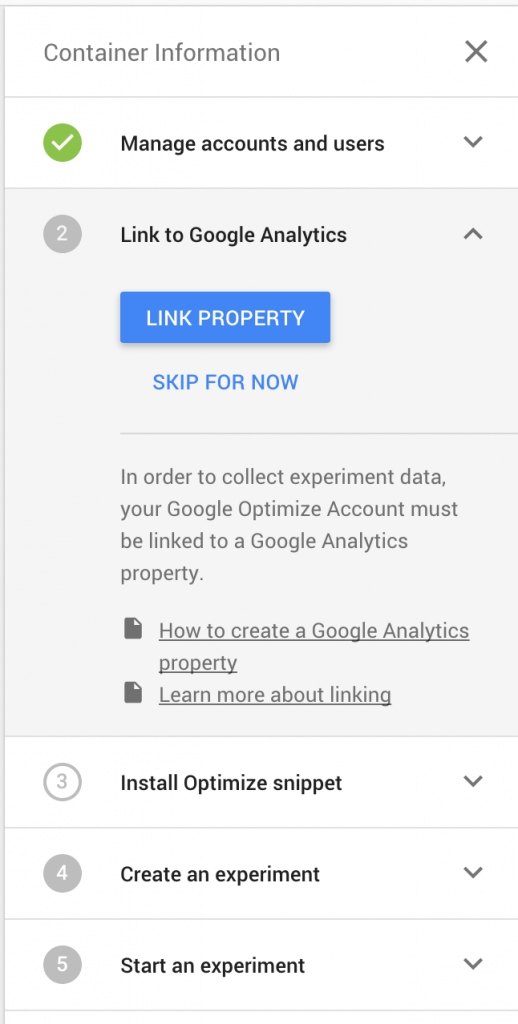
Google Analytics hesabınız ile bağlantıyı sağladıktan sonraki aşama Optimize’ın size sunduğu kodu sitenize eklemeye geliyor. Bu aşamada yapmanız gereken iki çalışma var. İlk olarak Google Analytics kodunuz üzerinde bir satırlık ekleme yapmanız gerekiyor. Size eklemeniz gereken kod zaten son ekranda direkt olarak gösteriliyor.
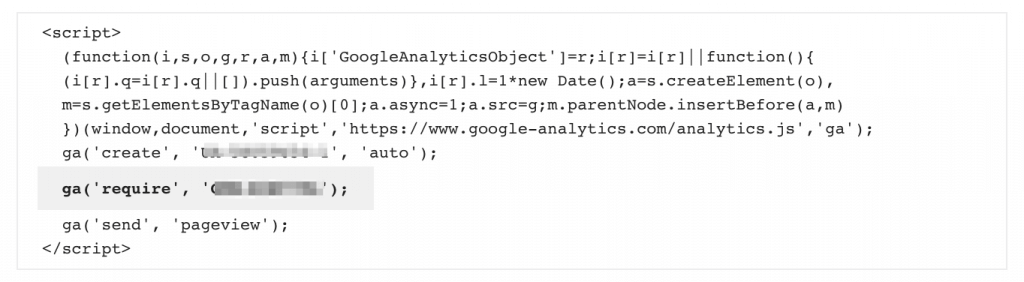
Analytics kodunu ekledikten sonra Optimize kullanabilmek için yeni bir kod daha eklemeniz gerekiyor. Bu kod sayfada analytics kodunuzdan daha önce yayınlanması gerekiyor. Bu eklemeleri yaptıktan sonra Optimize’ı kullanmaya artık başlayabilirsiniz. Şimdi birlikte adım adım bir test oluşturmaya bakalım.
Create Experiment butonuna tıkladıktan sonra testimize açıklayıcı bir isim vermemiz ve sonrasında test yapacağımız linki girmemiz gerekiyor. İlk kurulumu yaptıktan sonra teste ait gerçek kuruluma geçeceğimiz ekran ile karşılaşıyoruz.
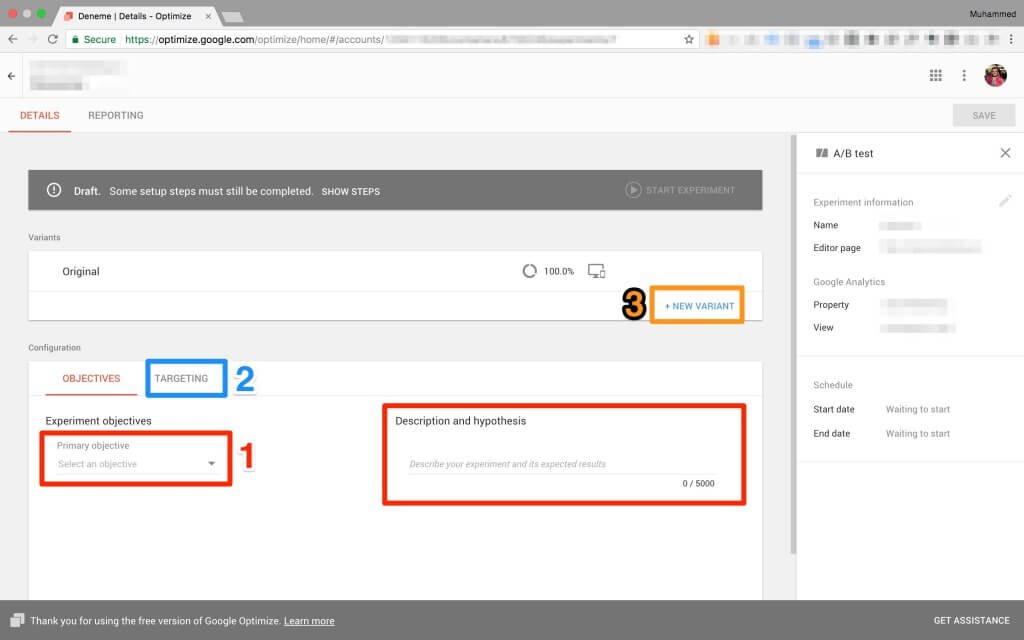
Test için en önemli aşama burası. Önem sıralamasına göre yapmanız gereken çalışmalar şu şekilde;
1. Testinize ait takip edeceğiniz hedefi ve testinizin hipotezini belirleyin. Hipotez ve başarılı bir A/B testing sürecinde olması gerekenlerle ilgili A/B Testing Nasıl Yapılır? yazımıza bakabilirsiniz. Eğer test kurgunuz gereği birden fazla hedef takip etmeniz gerekiyorsa Optimize size ikincil hedefleri seçmeyi sağlıyor. (Seçeceğiniz hedefler Google Analytics’te hedeflediğiniz goller aracılığı ile seçebiliyorsunuz.)
2. İkinci kısımda testi kimler için yapacağınızı hedeflemeniz gerekiyor. Bu bölümde kurallarla testi görecek olan kitleyi daraltma şansına sahipsiniz. Hipoteziniz doğrultusunda bu alan ile testinizi görecek kitleyi özelleştirmeniz gerekiyor.
3. Bu iki adımı doğru bir şekilde yaptıktan sonra üçüncü bölüme geliyor. Varyantların eklenmesi ve test hazırlanması. İlk olarak sayfanızın orjinal hali %100’lük bir trafik paylaşımı ile geliyor. Yeni test varyantları siz ekledikçe trafik paylaşım rakamı varyantlar arasında eşit olarak dağılıyor. Eğer varyantların ağırlıklarını değiştirmek isterseniz yüzdeler bölümüne tıklayarak bunu kolayca yapabilirsiniz.
Şimdi en heyecanlı bölüm olan varyantların hazırlanması kısmına geçelim. Bu bölümü daha net ve açık paylaşabilmek için büyüme sürecinde birlikte çalıştığımız Master of Project ‘te yapmış olduğumuz bir testi paylaşacağım. Kısaca bahsetmek gerekirse Master of Project profesyoneller için online eğitim sunan bir platform.
Fiyatlandırma sunduğumuz alanın normal görünümü şu şekilde;

Kullanıcılarımızın daha hızlı karar vermesini sağlamak için bu alanda neler yapabiliriz sorusu üzerine çok basit ve yalın üç farklı varyant oluşturduk. Varyantlarımızdan birinin görünümü şu şekilde;

Diğer iki varyant içinde benzer alanda farklı yönlendirmeleri denedik. Şimdi bunu nasıl yaptığımıza bakalım.
Testimiz teknik olarak yalın bir test olduğu için HTML elementini düzenliyor olmak bizim için yeterli. Bunu yapmak içinde öncelikle düzenlemek istediğimiz alanı seçmemiz ve Edit Element bölümünden Edit HTML seçeneğini seçmemiz gerekiyor.

Edit HTML seçeneğini seçtikten sonra açılan editörde sayfada o bölümde aktif olan HTML kodunu görüyoruz. Bu kodu direkt olarak görünmesini istediğimiz şekilde yazarak bu alanı güncelliyoruz. Gerekli teknik geliştirmeleri yaptıktan sonra sağ üst köşede bulunan “Save” butonu ile değişikliklerimizi kayıt etmemiz gerekiyor.
Testi başlatmandan önce bütün Google Optimize’ın sunmuş olduğu ön izleme yöntemleri ile detaylı bir şekilde kontrol etmemiz gerekiyor. Yaptığınız değişiklikler kullanıcıların hatalı ve problemli bir görünüm görmesine neden olabilir. Eğer yaptığınız kontrolde herşey yolunda gözüküyorsa testinizi açmaya hazırsınız demektir.

Test kurulum ekranında test başlamak için hazır olduğunuzu göreceksiniz. Start Experiment butonuna tıklayarak testinizi başlatabilirsiniz. Test sürecini büyümeniz için önemli bir konu olarak görüyor ve bu konuda profesyonel bir desteğe ihtiyacınız olduğunu düşünüyorsanız buraya tıklayarak bizimle iletişime geçebilirsiniz. Dönüşüm optimizasyon süreci hakkında daha detaylı bilgi almak için rehberimizi okuyabilirsiniz.


[…] Testing ve CRO çalışmaları için ücretsiz olarak kullanmaya başlayabileceğiniz bir araç. Daha önceki yazımda Google Optimize’ı ilk olarak nasıl kurabileceğinizi ve ilk testinizi hayata nasıl […]